
INHOUDSOPGAWE:
- Outeur John Day [email protected].
- Public 2024-01-30 07:23.
- Laas verander 2025-01-23 12:53.



Wou u al ooit 'n afstandbeheerde voertuig hê wat van die veld af kan ry, en u kan dit selfs met 'n eerste persoon -kamera sien, dan is hierdie tenk wonderlik vir u. Die spore op die tenk sorg vir goeie greep as u op terreine ry, soos vuil en gesnyde gras. Die tenk werk baie goed op mat- en hardehoutvloere, wat dit perfek maak vir binnenshuise gebruik op reëndae. Die tenk word aangedryf deur 2 motors. U beheer dit vanaf 'n afstandbeheer. Dit het ook 'n houer aan die bokant wat koel aanpassings soos FPV -kameras en selfs 'n robotarm moontlik maak as u dit self wil ontwerp!
Stap 1: Elektronika benodig
Om die tenk te bou, moet u 'n paar elektronika hê. U het duidelik 2 motors nodig. Elke motor dryf sy eie baan. Die tenk en afstandsbediening word beide aangedryf deur die Adafruit Feather M0 Radio. Hieronder het ek skakels na al die onderdele wat u benodig, gelys:
Sleutelkomponente:
Die volgende komponente is nodig om die tenk te laat funksioneer:
- 2x motors
- 3 AA -batterye
- 3 AA batteryhouer
- Motorbestuurder
- Adafruit perma-proto
- PCB rade
- Skroewe
- LED stel #1 + #2
- 2x Joy Sticks
- 3x skakelaars
- LCD - kom in 2 pakke (maak seker dat u die I2C -model kry)
- 2x Adafruit Feather Radio Boards
- 2x litium -ioonbatterye
Ander sensors:
Hierdie komponente is nie nodig nie, maar dit kan aangename byvoegings wees
- Ultrasoniese sensor
- Kleursensor
Stap 2: Bedrading van die tenk
Hieronder het ek elke afdeling verlaat en vir u gesê waarheen die drade gaan:
Ek soldeer net draad tussen elke verbinding. U kan hierdie diagram gebruik om u te help soos u wil.
Motorbestuurder:
*Die motorbestuurder gaan op sy eie PCB -bord.*
PWMA = 19
AIN2 = 13
AIN1 = 16
BIN1 = 17
BIN2 = 18
PWMB = 6
STBY = 15
Die linkermotor is "MOTORA" en die regtermotor is duidelik "MOTORB"
Veerbord:
Maak seker dat u die bord met die regte grootte gebruik om die veer (4 cm*6 cm) te huisves. U moet ook die veer korrek in lyn bring sodat die mikro -usb -kol en die ooreenstemmende gaatjie (in die hoofgedrukte stuk) in lyn is. Die linker penpen moet twee spasies van die kant af wees en die regter penne moet 3 spasies van die sye wees. Die bord moet ook so ver as moontlik wees. Vroulike penne word aan die bord gesoldeer, en dan word penne aan die vroulike penne vasgemaak.
Stap 3: Bedrading van die afstandsbediening
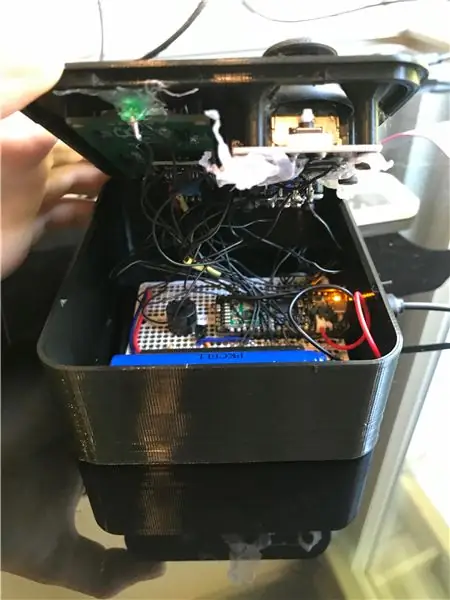
Die afstandsbediening is 'n bietjie ingewikkelder, maar ek sal dieselfde formaat doen:
*Let daarop dat as u die veer vir die afstandsbediening aan die bord soldeer, seker is dat daar twee oop gleuwe aan die linkerkant van die perma-proto en een aan die regterkant is. Dit verseker dat die usb -poort in lyn is met die gate. Dit is ook so ver as moontlik en die mannetjiespenne word direk aan die bord gesoldeer.
Ek soldeer net draad tussen die twee punte. En gebruik die bord slegs vir stroombane.
Linker joystick:
Grond: grond
5V: 3V3
VRX: A1
VRY: A0
Skakelaar: geen
Links skakelaar:
Geen nut nie …
Middelskakelaar:
Buitenste pen (Enige): Gemaal
Binne -pen: Aktiveer pen
Regterskakelaar:
*Gebruik as remstelsel
Buitenste pen (Enige): Positief
Binne pen: 19
Regter joystick:
Grond: grond
5V: 3V3
VRX: A3
VRY: A2
Skakelaar: geen
RGB -lig:
Rooi pen: 12
Groen pen: 11
Blou pen: 10
Kragpen: 3V3
LCD -skerm:
Grond: Grond
VCC: 3V3
SDA: SDA
SCL: SCL
Groen lig:
Krag (langer pen): 13
Grond (korter pen): Grond
Gonser:
Vir die gonser het ek 'n transistor gebruik om dit harder te maak, so basies word dit deur die hoofkrag aangedryf, maar veroorsaak deur die veerpen.
Transistor (skuins vorentoe):
Linkerpen: Gaan na positiewe gonspen
Middel: sein, pen 6
Regs: 3V3
Gonser:
Nie -positiewe pen (AKA -grond): Grond
Dit sluit al die pynlike bedrading af:)
Stap 4: Laai die kode op en eerste toets


Ek gaan Visual Studio Code en PlatformIO gebruik om die kode op te laai. As u nie weet hoe u dit moet gebruik nie, gaan na die volgende skakels: VSC, PIO. Nou moet u hierdie twee GitHub -bewaarplekke installeer:
github.com/masonhorder/Tank-Remote/
github.com/masonhorder/Tank/
Maak seker dat u alle nodige biblioteke behoorlik installeer
Nou is u gereed om u kode op te laai … begin eers met die tenkkode. Koppel die tenk via die usb -poort aan op u rekenaar. Druk dan op die oplaai -knoppie onderaan.
Nou kan u die kode vir die afstandbeheer oplaai. Die proses is ongeveer dieselfde, maar as u klaar is met die oplaai, moet die lcd van krag wees en sê "Laai …", en dan moet dit kort daarna "Connected" sê. As die skerm gekoppel is, beteken dit dat die groen lig ook moet brand.
Om die kleurwaarnemings- of ultrasoniese sensorfunksies te gebruik, moet u dit self kodeer
Stap 5: 3D -drukwerk

Sodra alles opgelaai is en u tevrede is met hoe dit uitgekom het, is u gereed om die model met 3D te begin druk. Die eerste stap is om al die lêers van my Thingiverse -ontwerpbladsy af te laai. Ek het ook die fusion 360 -lêer daar gelos as u self die tenk wil verander. Die Thingiverse -bladsy bevat inligting oor watter items u moet druk en die aanbevole instellings.
Maak seker dat u ook die twee afgeleë dele afdruk.
Sodra alles wat u benodig, uitgedruk is (dit behoort ongeveer 500 g te wees), kan u na die samestelling gaan.
Stap 6: Montering

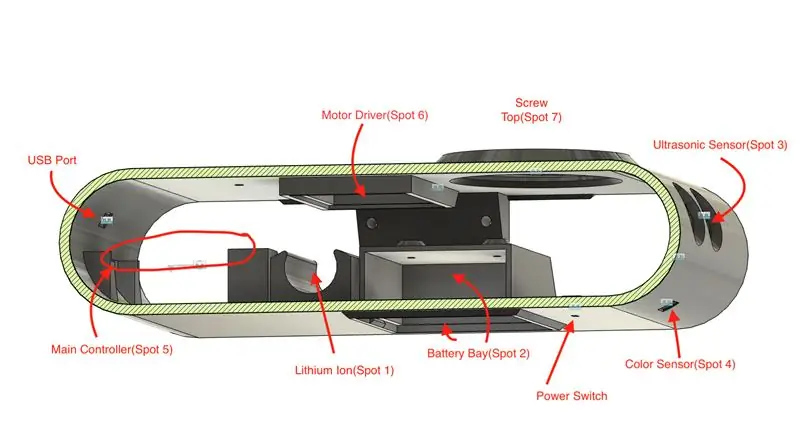
Noudat alles gedruk is, kan ons die tenk aanmekaar sit. Hiervoor het u 'n paar verskillende skroewe nodig, sal ek u vertel.
1) Die eerste stap is om die sye aanmekaar te sit. Die eerste deel is om die motor vas te maak. Skuif die motor eenvoudig in die gleuf aan die agterkant van die sypaneel (deel 1). Gebruik dan twee M3 by 12mm om die motorplaat agter (deel 2) vas te maak. Dan kan u die motor aangedrewe wiel (deel 3) monteer; dit moet net op die motoras pas. As die wiel nie op die as bly nie, voeg 'n bietjie warm gom by die motoras, wat die wiel veilig kan vashou. Voeg dan die voorwiel (deel 4) by, neem 'n 20 mm M4 -skroef en M4 -moer (ek beveel loctite -moere aan as u dit het, anders maak dit nie saak nie. Plaas die moer in die uitsparing aan die agterkant van die sypaneel (deel 1) Steek dan die skroef deur die wiel (deel 5). Nou kan u die moer vasdraai totdat die wiel vas is, maar sorg dat dit steeds kan draai. As dit nie kan draai nie, moet u die skroef losmaak. As u nie loctite -moere het nie, maak seker dat u dit met supergom of warm gom vasmaak. Nou kan u die snit (deel 6) op die wiele sit. Die baan bestaan uit 25 stukke. Minder, dit werk nie. meer sal dit nie werk nie:). Wat u wil, is om al 25 bymekaar te maak … sodra dit 'n deurlopende ketting is, kan u die baan om die 2 wiele (deel 3 en 4) rap. Dit sal 'n bietjie spier en krag verg om die laaste stukke aanmekaar te slaan. Nou kan u die hele proses weer aan die ander kant doen! Maak seker dat wanneer die motor aan die tweede kant werk, die motor deur die hoofliggaam is (deel 6)
2) Nou kan ons werk aan die insluiting van die elektronika. U benodig die hoofliggaam (deel 6) Die eerste stap is om die litium -ioonbattery in te steek, wat eenvoudig (met 'n bietjie krag) in die plek 1 klik. Vervolgens gaan ons die AA -batteryhouer in. Om te begin, moet u die verbinding met die hoofbord ontbind. Die batteryhouer moes met 2 skroewe gekom het, en ons gebruik die skroewe om dit aan die onderkant vas te maak. Steek dus die batteryhouer in die opening in die onderste deel van die hoofliggaam (deel 6). Maak nou seker dat die batterye uit die houer is. Neem dan die skroewe en maak die houer vas aan die hoofliggaam (deel 6). Nou kan u die batteryklep (deel 7) aansit, dit klik net op sy plek. As u probleme ondervind met 'n snap -fit aan die onderkant, probeer dan om die omhulsel op 'n fyner laaghoogte (0,16 mm) te herdruk.
3) Sensors! As u enige sensors gebruik, is dit 'n goeie tyd om dit aan te heg. Ons begin met die ultraklank sensor, dit kan eenvoudig vasgeplak word (met warm gom). Dit gaan in die 2 gate aan die voorkant, plek 3. Maak seker dat jy die penne losmaak en drade gebruik wat direk aan die pads gesoldeer is. Maak ook seker dat die werklike sensor na buite wys. Voeg nou net 'n bietjie gom aan die binnekant by en dit is klaar. Vervolgens werk ons aan die kleursensor. Hierdie stoot pas eenvoudig in sy snit reg onder die ultra soniese sensor, plek 4. Vervolgens moet u die hoofbeheerbord plaas. Dit gaan in plek 5. Maak seker dat alle verbindings bedraad is en dat u selfs die tenk wil toets voordat u dit beveilig. Druk sy plek, en dit sal baie krag verg om dit volledig te beveilig. Die usb -poort moet in lyn gebring word as u hierdie stap korrek uitgevoer het. Uiteindelik plaas ons die motorbestuurder op plek 6.
Maak seker dat die motors in die regte rigting draai, as u in teenoorgestelde rigtings gaan, moet u die drade verander
4) Die laaste stap is om spore aan die hoofliggaam vas te maak. Al wat u hoef te doen is om 8 M4 16 mm -skroewe te neem en die laaste stuk, die spoorwag (deel 8), en u sal 4 skroewe hê om die skerm in die raam vas te maak. Klik eenvoudig die systuk in en maak die skroewe vas, die skroewe sal self vasmaak.
5) Werklike laaste stap. Neem net u skroefdop (deel 9) en skroef dit vas op plek 7. Hierdie dop is slegs vir verskillende toevoegings. Myne is vir 'n GoPro.
Stap 7: Monteer die afstandsbediening
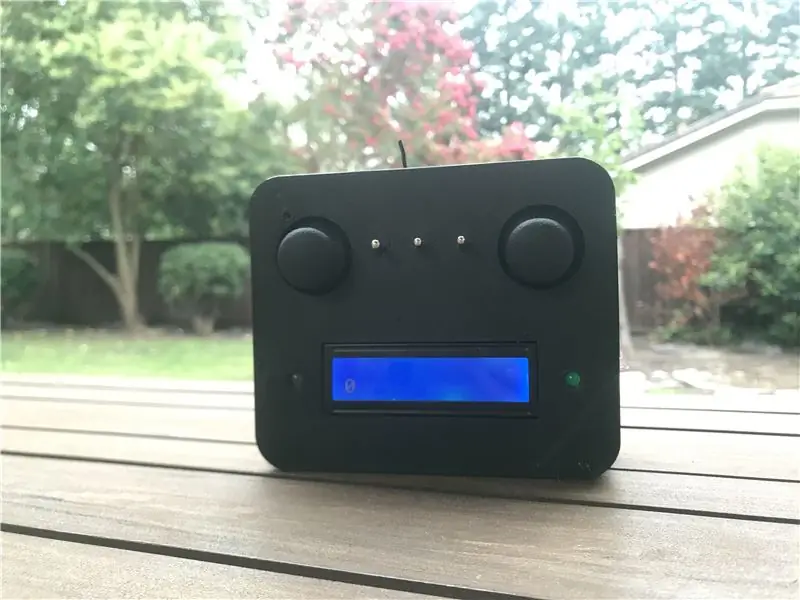
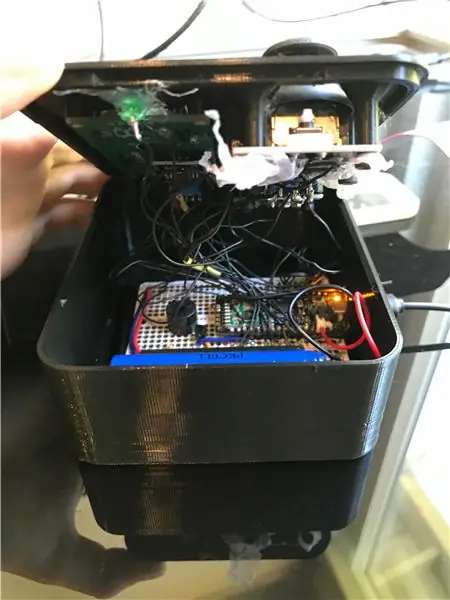
Dit is redelik maklik om die afstandsbediening te monteer
- Bevestig die joysticks in die boonste deksel met 2 12 mm M3 -skroewe. Voeg nou die dop by die joysticks.
- Draai al drie die skakelaars styf vas. Ek het my skakelaars, sodat die aan / uit -skakelaar in die middel is.
- Druk dan die 2 ligte in hul gate, die linker gat van die RGB en die groen lig aan die regterkant. Sodra dit veilig was, het ek 'n bietjie warm gom bygevoeg om dit op hul plek te hou.
- Die laaste deel aan die bokant is die LCD. Maak eers seker dat die teks op die regte manier is (ek hou van die joysticks bo -aan as ek dit vashou, maar dit maak nie te veel saak nie). Dan kan u die hoeke met 4 M3*6 mm -skroewe vas hou
- Nou kan u die battery met 'n bietjie krag instoot.
- Druk nou die Perma-Proto-bord in sy klein snit. Maak seker dat die antenna uit sy gat steek.
U is klaar met die montering van die afstandsbediening. Maak die boonste en onderste onderkant aanmekaar, dan is u klaar!
Stap 8: Geniet u tenk
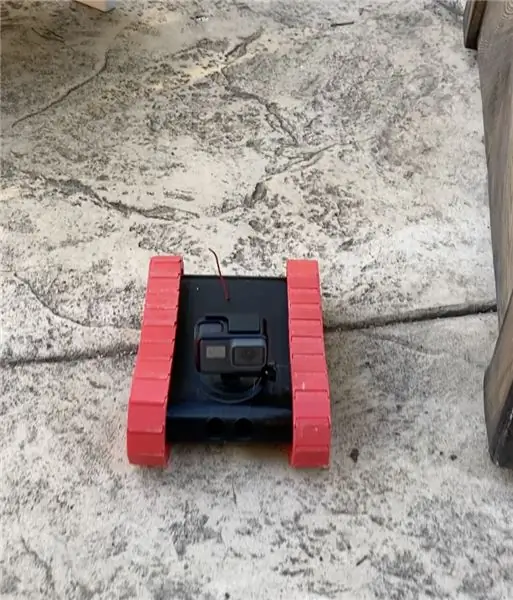
As alles suksesvol werk, moet u albei toestelle aanskakel en u tenk kan beheer! As u probleme ondervind, verwys dan weer na die bedrading- en monteerbladsy (u probleem is waarskynlik foutiewe bedrading). U het in elk geval 'n tenk wat ten volle werk, met baie toepassings, veral met die skroef bo -op.
Ryinstruksies:
Om alles te bestuur, is dat die linker joystick die linkerwiel beheer en die regter joystick die regterwiel. Om links te draai, hou die regter joystick vorentoe. Andersom. As u op hardehoutvloer is, kan u 'n gevorderde draai probeer, die een joystick vorentoe en die ander agteruit.
As u 'n skroef bo -op die GoPro gedruk het, is dit 'n goeie manier om die GoPro aan te heg en dan die GoPro -app te gebruik om na ander te kyk!
Tank v2?
As ek aan 'n nuwe tenk begin werk, sal ek meer kragtige motors en miskien meer motors wil hê. Ek sal waarskynlik eerder stepper drivers gebruik. Ek wil dalk 'n bietjie hoogte byvoeg om dit meer in die veld te kry. As u van hierdie tenk hou, kyk dan eersdaags na 'n nuwe weergawe.
Hey dankie dat u tot dusver gelees het, hopelik het u op hierdie stadium 'n werkende tenk! As u van hierdie gebou gehou het of dit in die toekoms wil doen, klik dan op die knoppie gunsteling en stem vir my! Baie dankie en geniet jou tenk!
Aanbeveel:
RC -tenk met 'n bewegende FPV -kamera: 9 stappe (met foto's)

RC -tenk met 'n bewegende FPV -kamera: Hallo, in hierdie instruksies wys ek u hoe u tenk vir 'n afstandsbediening met 'n FPV -kamera kan bou. Aan die begin bou ek slegs 'n RC -tenk sonder FPV -kamera, maar toe ek in die huis ry, het ek nie gesien waar dit is nie. So ek het vorendag gekom wat ek sal byvoeg by
Hoe om 'n kragtige metaal -RC -tenk te bou: 6 stappe (met foto's)

Hoe om 'n kragtige metaalbak -robottenk te bou: goeie vriende! So, ek het gedink aan 'n soort projek wat interessant sou wees, en ek het besluit om 'n tenk (ruimte -kruip) te bou op 'n teken wat natuurlik van metaal gebou is. 100% My konstruksie is van hoë kwaliteit en akkuraatheid, die meeste dele van die
Outonome tenk met GPS: 5 stappe (met foto's)

Outonome tenk met GPS: DFRobot het onlangs 'n Devastator Tank Platform -kit vir my gestuur om te probeer. Dus het ek natuurlik besluit om dit outonoom te maak en ook oor GPS -vermoëns te beskik. Hierdie robot sal 'n ultrasoniese sensor gebruik om te navigeer, waarheen hy vorentoe beweeg terwyl hy sy
WiFi -tenk met SPEEEduino!: 3 stappe (met foto's)
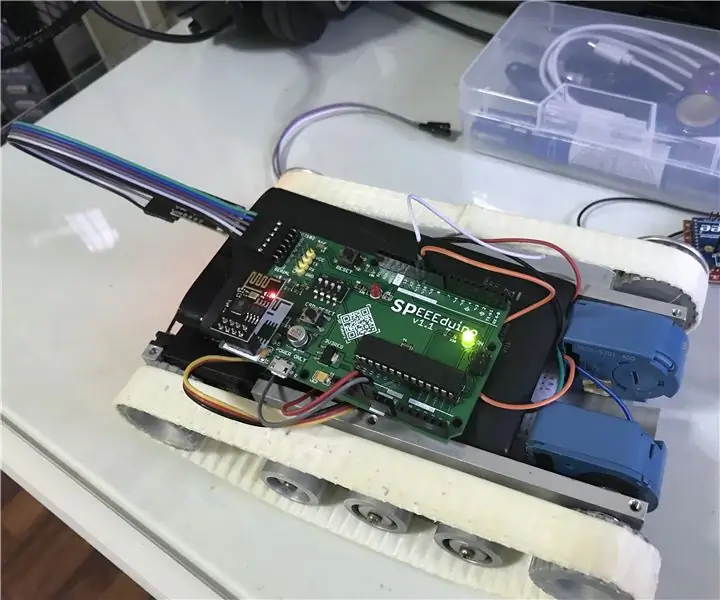
WiFi -tenk met SPEEEduino !: Skatte in die asblik vind! Ek het daarin geslaag om 'n ongebruikte robottenk te vind uit projekte van vorige jare wat in die hoek van die laboratorium in my skool rondgelê het, sodat ek dit opgetel het, in die hoop dat ek dit vir 'n paar dele kon red, en hier het ek twee bekende dinge en dinge gesien
RC Nerf -tenk: 22 stappe (met foto's)

RC Nerf Tank: My eerste instruksie ooit, ja! Dit was een van die lekkerder projekte wat ek probeer het, en ek is redelik tevrede met die resultate. Die meeste onderdele en vaardighede wat in hierdie projek gebruik is, kom uit my strydrobotstokperdjie. Dit lyk miskien na 'n ingewikkelde projek, maar
